还原电脑系统的方法图解步骤
时间:
黎正888由 分享
还原电脑系统的方法图解步骤
当我们的电脑误装了有毒的软件或是很多自己不需要的垃圾软件又卸载不掉时,我们就可以选择用系统还原的方式将它们清除掉,下面就让学习啦小编教大家怎样还原电脑系统吧。
还原电脑系统的方法
在电脑桌面上找到有“计算机”三个字的图标点击进入。
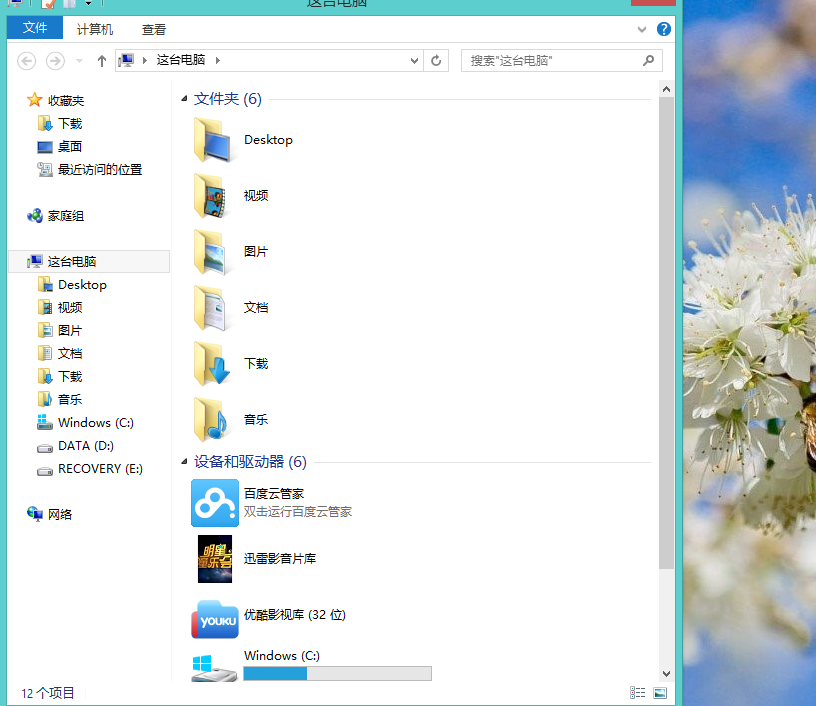
点击界面上方文件右侧的计算机三个字,在下面的选项中选择打开控制面板。
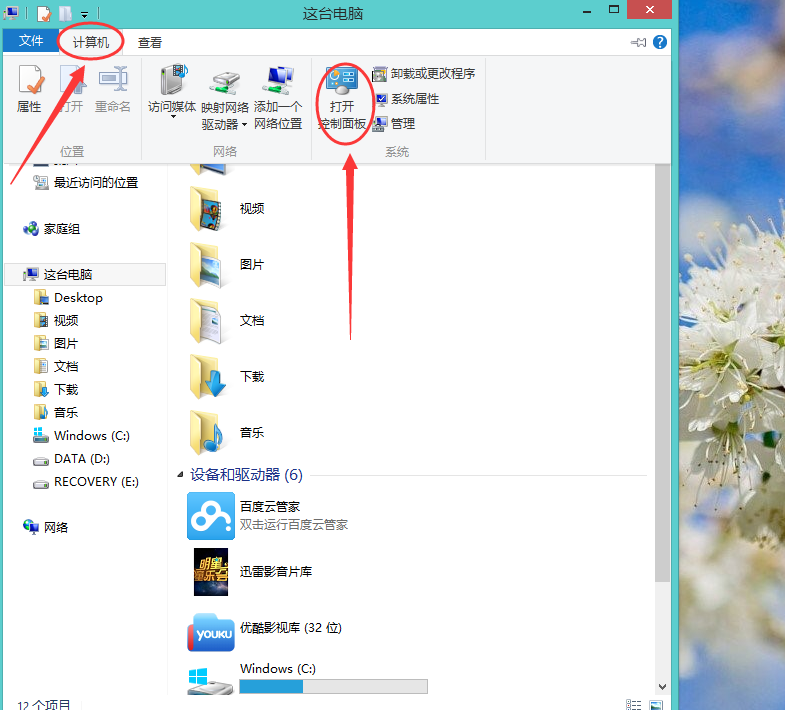
进入控制面板后就可以看到所有的控制面板选项,注意先把右上角的查看方式切换为大图标,点击下面的恢复选项卡。
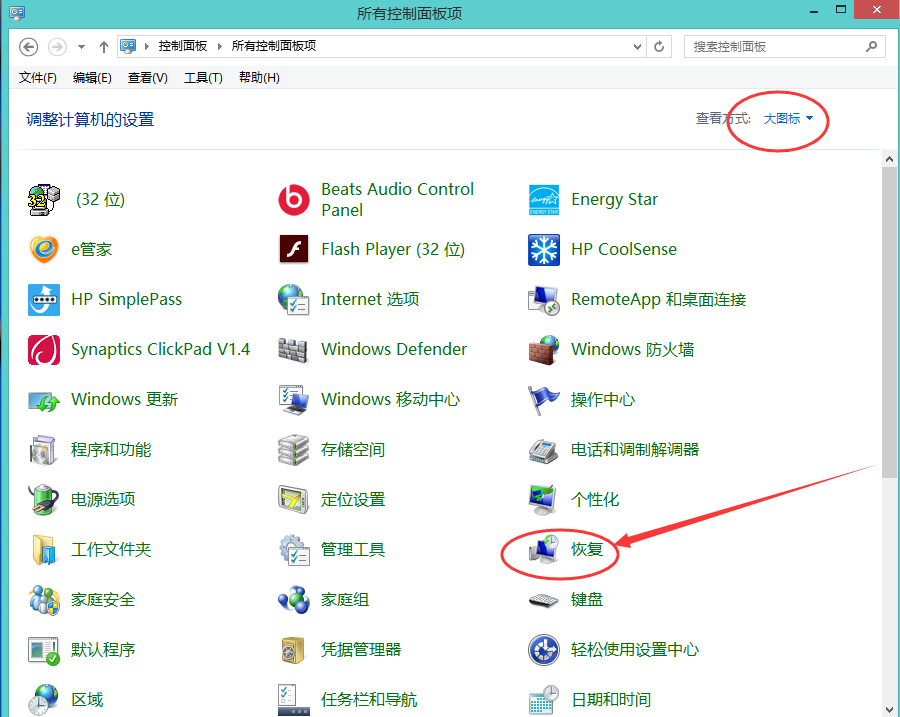
进入恢复选项卡后,出现高级恢复工具选项,选择开始系统还原就可以了。
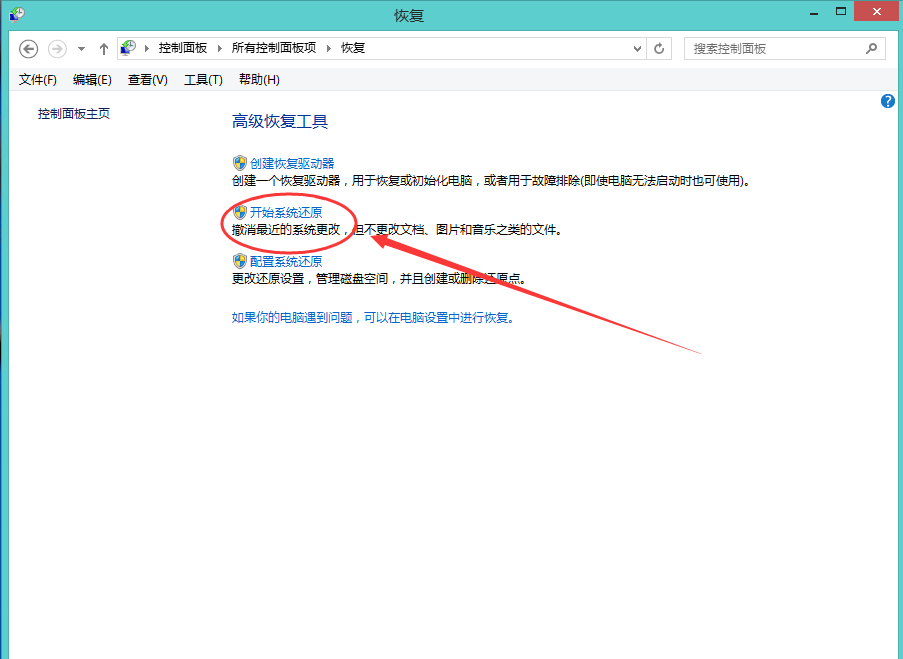
怎样还原电脑系统 怎么还原电脑系统相关文章:
3.电脑如何还原系统
